
|
Login | Signup |
 মোবাইল ডিভাইসে ছবি এডিট করার জন্য অন্যতম সেরা একটি অ্যাপ্লিকেশন হলো Lightoom Mobile.
মোবাইল ডিভাইসে ছবি এডিট করার জন্য অন্যতম সেরা একটি অ্যাপ্লিকেশন হলো Lightoom Mobile.Lightroom mobile জনপ্রিয় হওয়ার একটি কারন হলো এটির preset সুবিধা। থার্ড-পার্টি অপশন থেকে যেমন preset ইম্পোর্ট করে ছবি এডিট করা যায়,তেমনি রয়েছে বিল্ড-ইন preset ব্রাউজিং এর সুবিধাও। এটি অনলাইন হওয়ায় নিত্য নতুন preset ডাউনলোড করে রাখা যায়।যেটি বলা চলে বেশ সুবিধাজনক।
Relens mod এর ডাউনলোড লিংক link এখানে
Z-archiver এর ডাউনলোড লিংক এখানে
Lightroom এর preset সরাসরি তোলার জন্য প্রথমে এটির ফাইল ভার্সন কনভার্ট করতে হবে। লাইটরুমে যেসব preset থাকে সেগুলো থাকে .Dng ফাইলে। প্রথমে এটিকে lut ফাইল হিসেবে কনভার্ট করতে হবে। Lut এর জন্য সাপোর্টেড ফরম্যাট হলো .cubeএজন্য প্রথমে এখানে ক্লিক করতে হবে। এখান থেকে আপনাকে Hald ডাউনলোড করতে হবে।
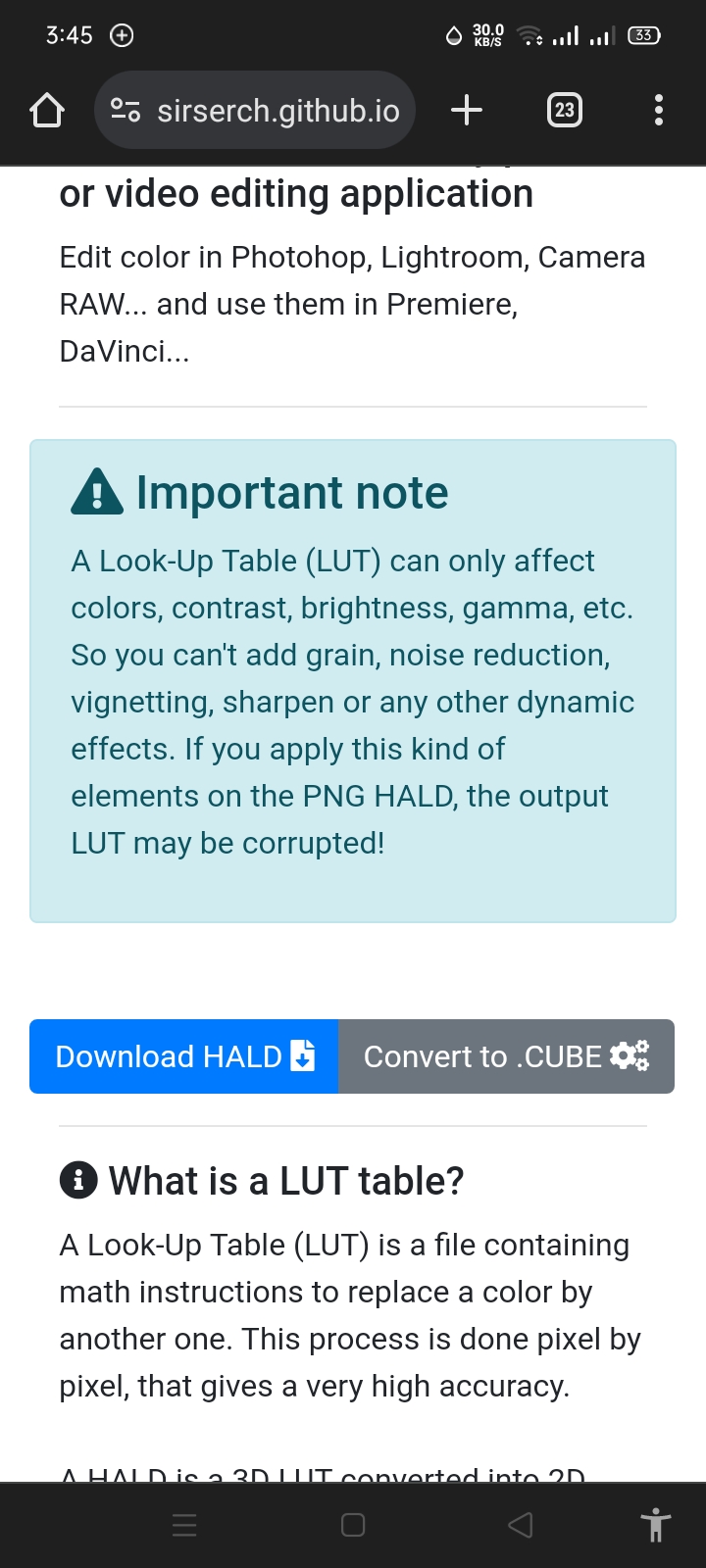
এখান থেকে আপনারা এই hald ডাউনলোড করবেন।এটি বলা চলে মূলভিত্তি। এখানেই preset এর সিটিংস গুলো অ্যাপ্লাই হবে। এরপর এটিকে লাইটরুমে ইমপোর্ট করতে হবে।
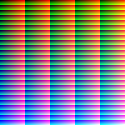
লাইটরুমে ইমপোর্ট করার পর সেই ছবিটি অপেন করে নিবেন। এবার আপনার কাজ এখানে preset পেস্ট করা কিংবা অ্যাপ্লাই করা। আপনার যদি অন্য ছবিতে সেভ করা থাকে তাহলে সেখান থেকে copy settings করে নিয়ে এখানে paste settings দিবেন। আর যদি আমার মতো preset সেভ করা থাকে তাহলে preset অ্যাপ্লাই করবেন।

দেখুন আমি preset টি অ্যাপ্লাই করলাম। এখন আপনাকে এটি সেভ করতে হবে। সিম্পলি save এ ক্লিক করলেই এটি সেভ হবে। অথবা export as অপশনে গিয়ে Save as Jpg সিলেক্ট করে নিবেন।
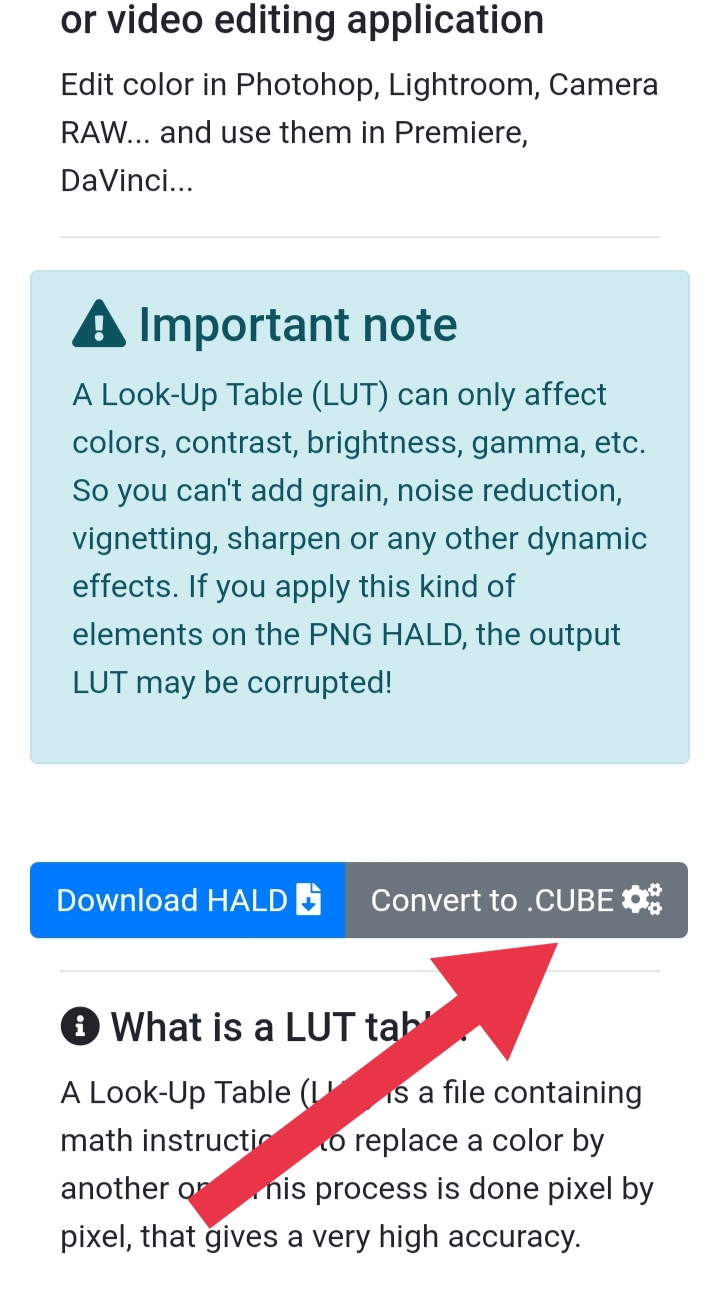 এখন আবার আপনাকে আগের ওয়েবসাইটটিতে যেতে হবে। ছবিতে মার্ক করা অপশনটিতে আপনি যে Lightroom থেকে ছবিটি save করেছিলেন সেটি আপলোড করে দিবেন। আপলোড করলেই দেখবেন সেটি lut হিসেবে ডাউনলোড হওয়া শুরু করে দিয়েছে।
এখন আবার আপনাকে আগের ওয়েবসাইটটিতে যেতে হবে। ছবিতে মার্ক করা অপশনটিতে আপনি যে Lightroom থেকে ছবিটি save করেছিলেন সেটি আপলোড করে দিবেন। আপলোড করলেই দেখবেন সেটি lut হিসেবে ডাউনলোড হওয়া শুরু করে দিয়েছে।
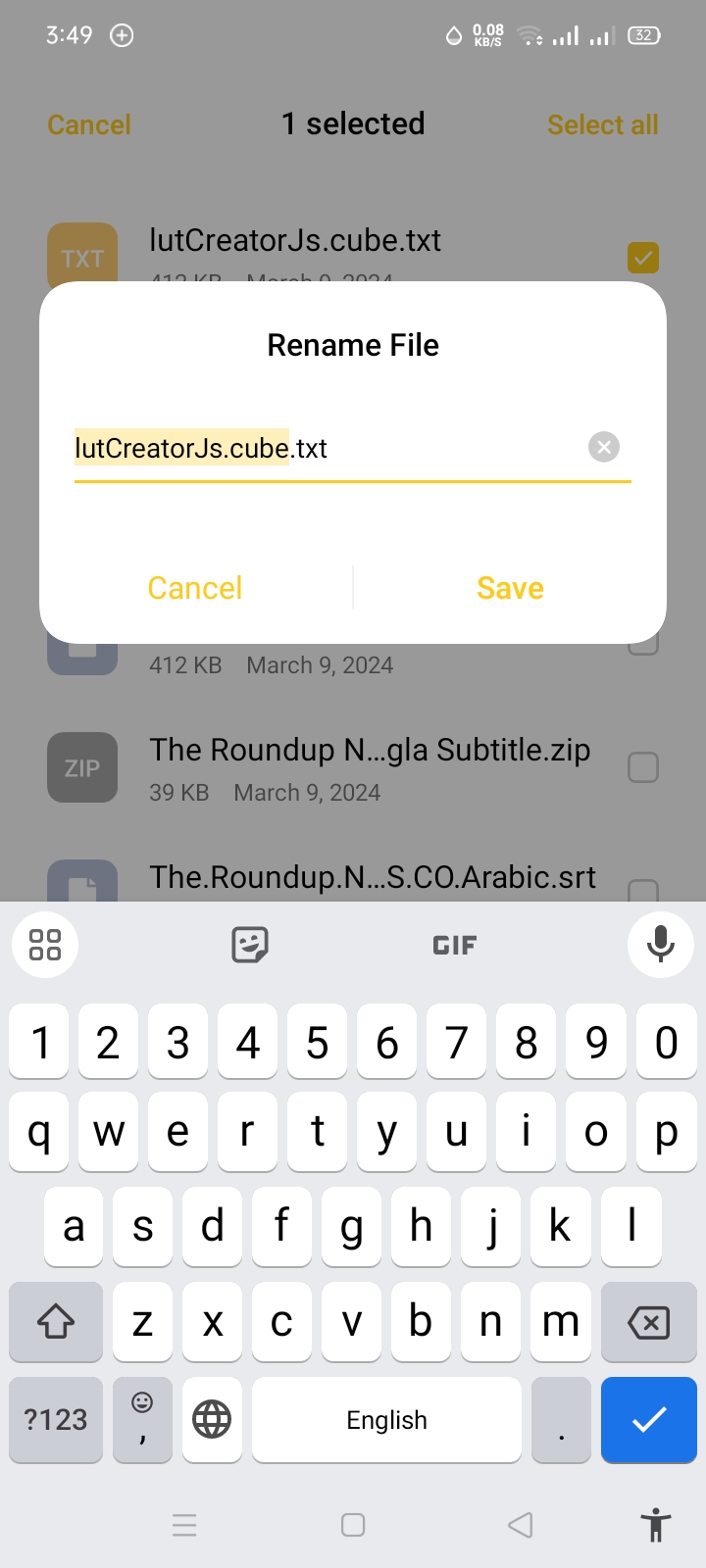
এখন ফাইল ম্যানেজার অপশনে গিয়ে সেটিকে .cube আকারে কনভার্ট করতে হবে। আপনারা ফাইলটির একটি নাম বসিয়ে দিয়ে শেষে .cube লিখে সেভ করবেন।

দেখুন আমি এটিকে black & white নাম দিয়ে শেষে .cube লিখে সেভ করলাম।এটি এখন পুরোপুরি ব্যবহার করার জন্য প্রস্তুত।

এখন আপনারা Relens এর মোডেড ভার্শনটি অপেন করে নিবেন। এরপর ক্যামেরার অপশনে যাবেন।শাটারের বাম সাইডে রয়েছে কালার। এই কালারের উপর ক্লিক করবেন। ডানসাইডে স্ক্রল করলেই দেখবেন lut অপশন। সেখানে ক্লিক করবেন।


দেখুন আমার lightroom এর যে সাদা কালো preset সেটি এখন ক্যামেরাতে enable হয়ে গেছে। এভাবে আপনারা ফুল প্রসেস ফলো করে বিভিন্ন ধরনের preset কে lut এ কনভার্ট করে লাইভ ছবি তুলতে পারবেন।
You must be logged in to post a comment.
অসাধারণ !
অসাধারণ পোস্ট
অনেক সুন্দর পোস্ট